Important: După cum s-a anunțat în iulie 2022, programul de completare FindTime va fi înlocuit în curând cu Sondaj de planificare ca o caracteristică nativă în Outlook. Vedeți mai multe detalii aici.
Acestea sunt erorile pe care le puteți întâmpina cu FindTime și ce să faceți în privința lor.
Cont Microsoft neacceptat
FindTime funcționează doar cu un cont Aplicații Microsoft 365 pentru afaceri care utilizează o cutie poștală cu mai multe entități găzduite găzduite în Exchange. Dacă încercați să vă conectați cu orice alt cont de e-mail, veți primi o eroare similară cu:
"Acesta nu arată ca un e-mail de la locul de muncă sau de la școală. Nu vă puteți conecta aici cu un cont personal. Utilizați în schimb contul de la locul de muncă sau de la școală".
"Acesta nu arată ca un e-mail de la locul de muncă sau de la școală. Nu vă puteți conecta aici cu un cont personal. Utilizați în schimb contul de la locul de muncă sau de la școală".
Singura soluție este să vă conectați cu un cont de e-mail acceptat.
Adresă SMTP
Eroarea de adresă SMTP apare de obicei în timpul instalării. FindTime utilizează mesajele de e-mail din folderul Trimise sau rezervările existente din calendar pentru a determina unele dintre setările dvs.
Eroarea va fi similară cu:
"Nu vă putem obține adresa SMTP. Asigurați-vă că aveți cel puțin un mesaj de e-mail în folderul Trimise sau programați o rezervare sau o întâlnire în calendar și încercați din nou."
Trimiteți un mesaj de e-mail sau creați o rezervare pentru a remedia problema.
Conexiune cutie poștală
Dacă o încercare de conectare produce și o eroare similară cu cea de mai jos, probabil că vă confruntați cu o problemă de conexiune de cutie poștală:
"Nu ne putem conecta la cutia poștală fie din cauza expirării grantului de acces, fie din cauza cerințelor condiționale de autorizare multifactor. Încercați din nou. Indiciu: Încercați atât pe, cât și pe corpnet."
Încercați să vă conectați din nou. Dacă acest lucru nu rezolvă problema, încercați să vă conectați din afara rețelei de corporație. După ce v-ați conectat o dată, ar trebui să puteți accesa FindTime în rețeaua dvs.
De asemenea, luați în considerare posibilele probleme de configurare ADFS. Consultați Office Modern Auth & ADFS: Cum să-l faceți să funcționeze pentru mai multe informații.
Probleme de configurare ADFS
Dacă sunteți direcționat la o pagină necompletată sau primiți o eroare similară cu cea de mai jos atunci când încercați să vă conectați sau să legați FindTime, probabil că întâmpinați o problemă cauzată de configurația ADFS.
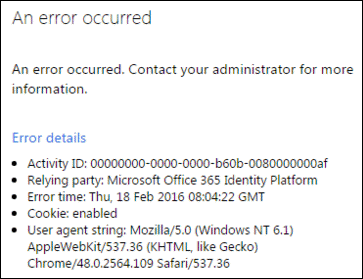
Consultați Office Modern Auth & ADFS: Cum să o faceți să funcționeze pentru a rezolva problema.
Contactați asistența
Dacă primiți o eroare care vă sugerează să contactați asistența, încercați să vă conectați din nou înainte de a face acest lucru. Acest lucru elimină problemele singulare care se rezolvă singure.
Eroarea va fi similară cu:
"Încercați din nou. Dacă problema persistă, consultați informațiile despre depanare sau contactați-ne."
"Încercați din nou. Dacă problema persistă, consultați informațiile noastre de depanare sau contactați-ne și furnizați-ne acest ID: [ID-ul dvs. ajunge aici]"










